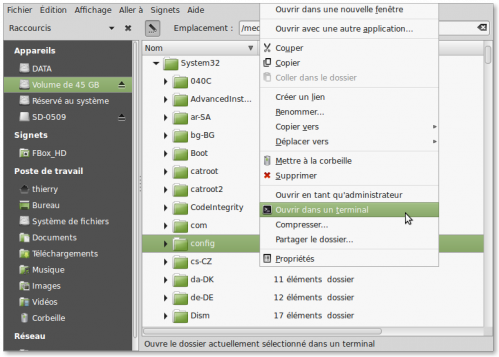FREEMOBILE = Code Renvoie d'appel =
Tout d’abord, il vous faut connaître le numéro de la messagerie. Le vrai, pas le numéro court 666. Actuellement, il en existe 2 chez Free Mobile: le 06.53.60.00.11 et 06.53.60.00.12. Pour savoir quel numéro gère votre messagerie tapez le code suivant:
*#62# et appuyez sur le bouton appeler (ou bouton envoyer)
Grâce à cette information vous allez pouvoir effectuer les manipulation suivantes (ici le numéro utilisé est le 06.53.50.00.11) :
Lorsque vous ne répondez pas:
Activer le renvoi vers la messagerie: **61*0653600011**(Nombre de Secondes)# et appuyez sur le bouton appeler (ou bouton envoyer)
Désactiver la messagerie: ##61# et appuyez sur le bouton appeler (ou bouton envoyer)
Vérifier l’activation de la messagerie: *#61# et appuyez sur le bouton appeler (ou bouton envoyer)
Vous êtes injoignable ou votre téléphone est éteint:
Activer le renvoi vers la messagerie: **62*0653600011# et appuyez sur le bouton appeler (ou bouton envoyer)
Désactiver le renvoi: ##62# et appuyez sur le bouton appeler (ou bouton envoyer)
Vérifier l’activation du renvoi: *#62# et appuyez sur le bouton appeler (ou bouton envoyer)
Vous êtes en ligne ou occupé:
Activer le renvoi vers la messagerie:**67*0653600011# et appuyez sur le bouton appeler (ou bouton envoyer)
Désactivation du renvoi: ##67# et appuyez sur le bouton appeler (ou bouton envoyer)
Vérification de l’activation du renvoi: *#67# et appuyez sur le bouton appeler (ou bouton envoyer)
Toujours renvoyer vers votre répondeur:
Activation: **21*0653600011# et appuyez sur le bouton appeler (ou bouton envoyer)
Désactivation: ##21# et appuyez sur le bouton appeler (ou bouton envoyer)
Vérification: *#21# et appuyez sur le bouton appeler (ou bouton envoyer)
Gestion du double appel:
Activation: *43# et appuyez sur le bouton appeler (ou bouton envoyer)
Désactivation: #43# et appuyez sur le bouton appeler (ou bouton envoyer)
Vérification: *#43# et appuyez sur le bouton appeler (ou bouton envoyer)
Pour annuler tout renvoi:
Activation: ##002# et appuyez sur le bouton appeler (ou bouton envoyer)
Les renvois (ou transferts) d’appels fonctionnent aussi avec d’autres numéros que la messagerie. Par exemple, le transfert d’appel vers un fixe. Cela vous en coûtera 5 centimes d’euros la minute.